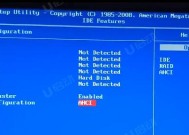如何查看自己电脑的主板型号(轻松找到你的电脑主板型号)
- 综合百科
- 2024-06-30
- 100
- 更新:2024-06-25 15:35:33
无论是为了升级电脑硬件,还是为了解决某些硬件兼容性问题,了解自己电脑的主板型号是非常重要的。然而,对于一些普通用户而言,他们可能并不清楚如何查看自己电脑的主板型号。在本文中,我们将详细介绍一些简单的方法,帮助大家轻松找到自己电脑的主板型号。

查看BIOS信息
通过BIOS信息可以快速查看到电脑的主板型号,方法如下:
1.开机时按下Delete键或F2键进入BIOS设置界面。
2.在BIOS设置界面中,可以找到有关主板型号的详细信息。
使用系统信息工具
系统信息工具是Windows操作系统自带的一款实用工具,可以帮助我们查看电脑的硬件信息,包括主板型号。具体步骤如下:
1.在Windows任务栏上的搜索框中输入"系统信息"。
2.点击打开系统信息应用程序。
3.在应用程序中,可以找到主板型号等详细信息。
查看设备管理器
设备管理器是Windows系统的一个重要工具,我们可以通过它来查看电脑的硬件设备信息,包括主板型号。具体步骤如下:
1.右键点击“我的电脑”或“此电脑”,选择“属性”。
2.在属性窗口的左侧菜单栏中,选择“设备管理器”。
3.在设备管理器窗口中,找到“主板”选项,并展开查看主板型号。
使用第三方软件
除了上述的方法之外,我们还可以使用一些第三方软件来查看电脑的主板型号。这些软件通常具有简单易用的特点,如CPU-Z、Speccy等。用户只需要下载并安装这些软件,打开即可找到主板型号等相关信息。
查看电脑文档或购买记录
如果你购买的电脑是品牌机,那么你可以在其官方网站上找到关于该机型的详细信息。如果你还保存着购买电脑时所得到的相关文档或购买记录,也可以通过查阅这些记录来了解自己电脑的主板型号。
查看电脑主板上的标识
有些电脑主板在制造时会印上主板型号的标识,用户可以通过打开机箱,仔细观察主板上的标识来找到主板型号。
向厂商咨询
如果你尝试了以上方法还是无法找到电脑的主板型号,那么你可以直接向电脑厂商咨询。提供你的电脑型号和其他相关信息,他们会给出准确的答案。
通过软件工具获取硬件信息
除了上述的方法之外,还有一些软件工具可以帮助我们获取电脑硬件信息,包括主板型号。AIDA64、HWiNFO等软件都能提供详尽的硬件信息。
查看电脑发票或包装盒
如果你还保留着购买电脑时所得到的发票或包装盒,往往上面会标明电脑的型号和相关信息,包括主板型号。
咨询专业人士
如果你对电脑硬件不太了解,也可以咨询一些专业人士,如电脑维修技术人员或售后服务人员等。他们通常对各种品牌和型号的电脑非常熟悉,可以帮助你准确地找到主板型号。
通过命令行查看系统信息
在Windows系统的命令提示符窗口中,我们可以输入一些特定的命令来查看系统信息,包括主板型号。具体步骤如下:
1.打开命令提示符窗口,方法是在Windows任务栏上的搜索框中输入"cmd",然后点击打开命令提示符应用程序。
2.在命令提示符窗口中,输入“wmicbaseboardgetproduct,manufacturer”命令,然后按下回车键即可查看主板型号。
从CPU插槽上查看信息
有些电脑主板在CPU插槽上印有主板型号等信息,用户可以通过打开机箱,仔细观察CPU插槽上的标识来找到主板型号。
使用手机扫描二维码
有些电脑主板或其官方网站上会印有二维码,用户可以使用手机扫描该二维码,跳转到相关页面查看主板型号等详细信息。
查看系统报告
在Windows系统中,我们可以生成系统报告,其中包含了各种硬件设备的信息,包括主板型号。具体步骤如下:
1.在Windows任务栏上的搜索框中输入"命令提示符",然后右键点击打开“以管理员身份运行”。
2.在命令提示符窗口中,输入“perfmon/report”命令,然后按下回车键即可生成系统报告。
3.在系统报告中可以找到主板型号等详细信息。
参考主板用户手册
如果你还保留着主板的用户手册,不妨翻开手册查看相关信息。用户手册中通常会有详细的硬件规格和主板型号等信息。
通过上述方法,我们可以轻松找到自己电脑的主板型号。了解主板型号有助于我们更好地了解电脑的硬件配置,并解决相关的硬件问题。希望本文对大家有所帮助。
简单方法帮你找到电脑主板型号
在维修电脑或升级硬件时,了解电脑的主板型号是非常重要的一步。然而,对于不了解电脑硬件的人来说,查看主板型号可能会有一些困难。本文将介绍一些简单的方法来帮助你查看自己电脑的主板型号。
一、通过系统信息查看主板型号
1.打开"开始菜单"并搜索"运行",点击运行选项。
2.在运行框中输入"msinfo32",然后点击确定。
3.系统信息窗口会显示电脑的详细信息,包括主板型号。
二、通过BIOS查看主板型号
1.重启电脑并进入BIOS界面,通常是按下Del或F2键。
2.在BIOS界面中,找到并选择“Main”或“SystemInformation”选项。
3.在显示的信息中,你可以找到主板型号的相关信息。
三、通过命令提示符查看主板型号
1.打开“开始菜单”并搜索“命令提示符”,点击打开。
2.在命令提示符窗口中输入“wmicbaseboardgetproduct,Manufacturer”。
3.按下回车键后,你将看到显示主板型号和制造商的相关信息。
四、通过CPU-Z软件查看主板型号
1.下载并安装CPU-Z软件。
2.运行CPU-Z软件,在"Mainboard"标签下找到主板型号和制造商的相关信息。
五、通过查看电脑手册查看主板型号
1.找到你电脑的手册或用户指南。
2.在手册中寻找有关主板型号的信息。
六、通过拆开电脑查看主板型号
1.关闭电脑并拔掉电源插头。
2.打开电脑主机箱,注意触摸金属部分以防静电伤害。
3.在主板上寻找标有型号信息的标签或印刷。
七、通过在线查询查看主板型号
1.打开浏览器并进入一个在线主板查询网站,如CPU-Z官方网站。
2.按照网站提供的指示,输入相关信息来查询你的电脑主板型号。
八、通过购买记录查看主板型号
1.如果你是购买了一台品牌电脑,可以在购买记录中找到主板型号。
2.在购买凭证、保修单或相关文件中查找电脑主板型号的信息。
九、通过联系制造商查看主板型号
1.如果你无法通过其他方式找到主板型号,可以尝试联系电脑制造商寻求帮助。
2.提供电脑的相关信息,并咨询他们如何查看主板型号。
十、通过查看设备管理器查看主板型号
1.打开“开始菜单”并搜索“设备管理器”,点击打开。
2.展开“系统设备”或“主板”选项。
3.在这里,你可以找到显示主板型号和制造商的相关信息。
十一、通过查看购买链接查看主板型号
1.如果你购买了一台品牌电脑,可以查找购买链接来获取主板型号的信息。
2.在购买链接的产品描述中可能包含有关主板的详细信息。
十二、通过查看电脑背面标签查看主板型号
1.关闭电脑并拔掉电源插头。
2.翻转电脑,注意观察机箱背面标签上的信息。
3.在标签上可能会显示有关电脑主板型号的信息。
十三、通过使用系统信息软件查看主板型号
1.下载并安装一款系统信息软件,如Everest、AIDA64等。
2.运行软件并寻找有关主板型号的信息。
十四、通过查看购买发票查看主板型号
1.如果你购买了一台组装电脑,可以查看购买发票来获取主板型号的信息。
2.在购买发票或销售单据中可能包含有关主板的详细信息。
十五、通过向专业人士咨询查看主板型号
1.如果你仍然无法找到主板型号,可以咨询专业的电脑维修人员或硬件工程师来获取帮助。
2.他们有丰富的经验和知识,可以帮助你找到电脑的主板型号。
通过本文提供的多种方法,相信你能够轻松地查看自己电脑的主板型号了。无论是通过系统信息、BIOS、命令提示符还是各种软件、手册或在线查询,都有助于你获取这一重要信息。了解主板型号将使你在维修、升级或购买电脑配件时更加得心应手。